PCで日本語をタイピングする際、キーボードの入力方法には標準でローマ字配列とかな配列がありますよね。皆さんはどちらの方法でタイピングしていますか?
私は小さい頃からローマ字配列を練習していたので、ローマ字入力に関してはそこそこ入力できる方だと思います。ちなみに寿司打であれば10000円コースもクリアできるレベルです。
しかし、日本語を入力するのであればローマ字入力よりももっと最適な入力方法があると最近知りました。その名も親指シフトです。リモートワークやDXなどでビジネス環境においてPC入力が求められる環境に加え、ブログを運営している身としてはこの親指シフトをマスターすることでさらに入力スピードが上がったりするんじゃないかなと淡い期待を抱いて今練習真っ只中です。
今回は日本語タイピングにおいて魅力的な入力方法である親指シフトについて紹介したいと思います。
親指シフトとは
PCを購入したとしてもそのままでは入力方法を親指シフトに切り替えて使用することはできません。専用のソフトをダウンロードする必要があります。一度ソフトをダウンロードしてしまえば、入力方法を親指シフトに切り替えたい時にソフトを起動すれば簡単に親指シフトに変更することができます。
かな入力だと日本語文字を入力する時はキーボードの上から1列目〜4列までを指を動かす必要がありますが、親指シフトだと2列目〜4列目までなので、ローマ字入力のアルファベットと同じ可動範囲しか動かさなくて済みます。
1列減ったのに日本語の50音をどうやってキーボード上に配列しているのかというと2〜3列目のキーボードと左右の親指に割り当てられた親指左シフトキーと親指右シフトキー (Windowsだと無変換と変換キー、Macだと英数キーとかなキー)を組み合わせて使うことで一つのキーに2つの文字を割り当てることができ、加えて濁音も表現することが可能となっています。
つまり、どういうことかというとたとえば右手で入力するローマ字入力で「J」に割り当てられているキーは親指シフト入力だとそのまま一つだけを入力すると「と」を入力できます。一方親指右シフトキーと同時に押すと「お」が入力できます。そして、親指左シフトキーと同時に押すと「と」の濁音「ど」が入力できます。左手で入力するキーで濁音を入力したいときは親指右シフトキーを同時に押すと出てきます。濁音を入力するときは対角線上に存在する親指シフトキーを入力すると覚えておくといいですね。
基本はこの入力方法を覚えておけば、とりあえずは親指シフトの配列図を見ながら親指シフトは入力することが可能になります。
ここからは私が思っている親指シフトのメリットとデメリットをそれぞれ紹介したいと思います。
メリット
打鍵数が減る
キーボードで日本語入力をするのであれば、打鍵数がローマ字に比べると格段に少なくなる。
例えば、こんにちは、私は日本人です。という文章をローマ字で打とうとすると・・・
Konnitiwa,watasihanihonjindesu.
と入力する必要があり、トータルで31回打鍵する必要があります。
一方、親指シフトで入力する場合、文字数通りの14回打鍵するだけです。
親指シフトだと単純計算でローマ字入力に比べて約半分の打鍵回数で済んでしまうのだ。
PCに入力したい文章が長くなれば長くなるほどこの打鍵回数の差は広がっていくことは間違いありません。
指の動きが小さくなる
打鍵数が減るということは指をそれだけ動かさなくて済むということに繋がります。
つまり、指の運動量が減るのと同時に指の動きがコンパクトになるということです。
ローマ字入力は日本語で一つの音を入力する時に子音(あ,a)もしくは母音+子音(か,ka)を入力する必要があります。子音だけの文章であれば、ローマ字入力と親指シフトのどちらでも打鍵数は変わらないでしょう。しかし、日本語を入力する際に子音だけで文章を作成することはまずないですよね。
この二つの入力方法で打鍵数を大きく変えるのは明らかに母音+子音の時にあります。ローマ字入力の際は人差し指〜小指を動かしながらポチポチと2回打鍵する必要があり、どうしてもダイナミックな動きになってしまうことは避けられません。一方、親指シフト入力では人差し指〜小指を使ってキーを一回タンッと打鍵するか、同時に親指で親指シフトキーを打鍵するだけで済んでしまいます。長文を入力するときにこの動きの差が大きく分かれてくるのは間違いありません。
ローマ字入力は極めまくって入力スピードを上げれば上げるほどキーボード上でガチャガチャと指が動きまくることになってしまうのです。たまに入力中に指がもつれるような感覚が私自身あったりします。
親指シフト入力だと同じ日本語の文章を作成する場合は基本的には一音に対して指一本とそこに親指が加わるか加わらないかだけなので指の動きが小さくなっていきます。
デメリット
専用ソフトを入れる必要がある
親指シフトをする際はPCに標準で備わった入力仕様ではないため、専用のソフトをPCにダウンロードする必要があります。
私の場合はwindowsでやまぶきR、MacでLacailleを使用しています。
普段日常的に使用しているのがMacなので、Lacilleがメインで使っていることもあるかもしれませんが、Lacailleの方が使いやすいと感じています。その理由はダウンロード後に何の設定もしなくてもすぐに親指シフトを始められたからです。おまけに設定画面も非常にシンプルです。
一方、やまぶきRは設定に一手間必要でPCに詳しくない人だと少し手こずるかと思います。
他にも親指シフトのソフトはたくさんあるので、自分のPCのOSや自分が使いやすいと思うベストなソフトを選んでみましょう。
PCにソフトをダウンロードするまでが面倒なことかもしれませんが、一度、ソフトを入れて設定さえ済ませて終えば、入力方法を親指シフトにしたい時にソフトを起動するだけで使用することができるようになります。
ソフトが使用不可に可能性がある
専用ソフトはあくまでもどこかの企業が作成しているわけではなく、有志の方々によって作成されています。
今は使用できるソフトでもPCのOSが更新された場合に仕様変更により突然動かなくなることが想定されます。作成者がOSの更新に合わせてソフトも最新版を作成してくれれば、その最新版をダウンロードすると使用することができますが、100%更新されるかは保証がありません。
過去にもOSの更新で使用できなくなった親指シフトのソフトがあったようで、その際はユーザーが別のソフトに強制的に移行せざるを得なかったことがあったようです。
悲しいことに親指シフトのユーザーは日本にいるPC使用者の約1%しか存在しないようです。現状を考えるとごく少数派ということになります。少数派の人のためにわざわざソフトを開発する人がいるだけでありがたい状況です。開発者が完全にいなくなってしまった場合は残念ながら親指シフトはもう使えなくなってしまいます。この可能性だけは絶対に忘れないでおきたいところです。
習得までに時間がかかる
親指シフトに挑戦しよう!と思い立ったとしてソフトをダウンロードして入力方法を親指シフト仕様にできたとしてもキーボードには親指シフト用の印字はありませんから、独自のキーボード配列を覚える必要があります。これが曲者でQWERTY配列になれているローマ字にいくら慣れていたとしてもまた一から頭と体に覚えさせなければなりません。慣れきった入力方法から新しい入力方法を覚えるのは本当に根気が必要になります。文字を打つたびにあの文字はどこにあるのだろう?とキーボード配列図とにらめっこしながら一文字一文字コツコツと入力していかなければならないので、初めは入力することに対するストレスがハンパないでしょう。
しかし、人間とは慣れの生き物なので毎日コツコツと続けていけば、だんだんとこの文字はここにあると認識していき、少しずつ入力スピードが上がっていくことは間違いないです。習得にめちゃめちゃ時間がかかるとは思いますが、粘り強く続けていくしかありません。
導入方法
自分のPCのOSにあった親指シフト用のソフトをDLしてインストールすればOKです。
Macを使用して、Lacailleのインストールを検討中であれば、おすすめの設定方法を伝授します。
親指シフト入力をする場合、スペースキーの両隣の英数キーとかなキーがそれぞれ親指左シフトキーと親指右シフトキーになります。
普通のキーとシフトキーを同時に押すタイミングをミスった時に親指右シフトキーであれば、かな入力が反応したとしても引き続き親指シフト入力が継続されるのですが、親指左シフトキーの同時入力のタイミングがズレた場合、英数キーが反応してしまい、入力が英数字モードになってアルファベットが出てしまうことになります。そこで、親指左シフトキーだけは設定を変えた方が同時入力をミスった時のために設定方法を変更する方がいいかと個人的には思っています。
その方法とはLacailleの環境設定を開き、画像の赤枠内にある親指左の初回無効を選択するだけです。
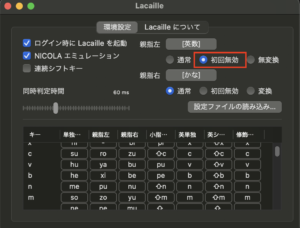
こうすることで同時入力をミスったとしてもすぐさまに入力モードが英数モードに切り替わらずに親指シフト入力を続けることができます。また、普通に入力モードを英数モードにしたいときは英数キー(親指左シフトキー)を2回続けて押せば変更可能です。
練習方法
ここまで読んで新しく親指シフトを始めたいと考えている方もいるといるのではないでしょうか?それでは親指シフトを習得するための練習方法を紹介したいと思います。
写経
親指シフトを手っ取り早く習得する方法は自分が入力したい文章を頭で考えてそれをそのまま入力するのではなく、あらかじめ用意されている文章をそのまま親指シフトで入力するのがいいと思っています。
自分が一から新しい文章を考えてそのまま親指シフトの練習にしない方がいい理由は一から新しい文章を入力するのであれば、頭の中で文章を作成してそれを親指シフトの配列図を見ながら入力するため頭を二重に使うことになるからです。新しいことを始めるのであれば、なるべく頭に負担をかけない方法が一番です。
だから、あらかじめ用意されている文章を親指シフトで入力する写経方式が一番練習方法としては優れているでしょう。
人名や好きな単語
または、全部の文字の位置を覚えるのは時間がかかりますが、とりあえず特定の文字の位置だけを覚えたいのであれば、自分や家族、友達の名前や自分が好きな単語をひたすら繰り返し入力するのもいいでしょう。
人名や単語だと一回の入力だとしても4〜10くらいの少ない文字数を入力することになります。自分に関係する名前や好きな単語だと興味があるでしょうから文字の位置も覚えやすくなること間違いありません。
最後に
ここまでお読みいただきましてありがとうございます。
今回はPCの日本語入力が最適になる親指シフトという入力方法についてご紹介しました。
私自身まだ始めて3週間程度ですが、徐々にどこに何の文字があるのかというのを覚え始めてきているような状態です。まだブログを作成する時はローマ字入力となっていますが、いつかは親指シフト入力で作成できる日が来ればいいなと日々奮闘中です。
このブログをきっかけに親指シフトという入力方法があったんだと知った方が極めてみようかなという方が増えると嬉しいです。
これをきっかけに一緒に親指シフト入力を極めてみませんか?
それでは、また。



